Presentazione
La seguente è la schermata di Linoit. È possibile iniziare a utilizzare l’app cliccando su “give it a shot”, ma per salvare le proprie bacheche è necessario registrarsi.
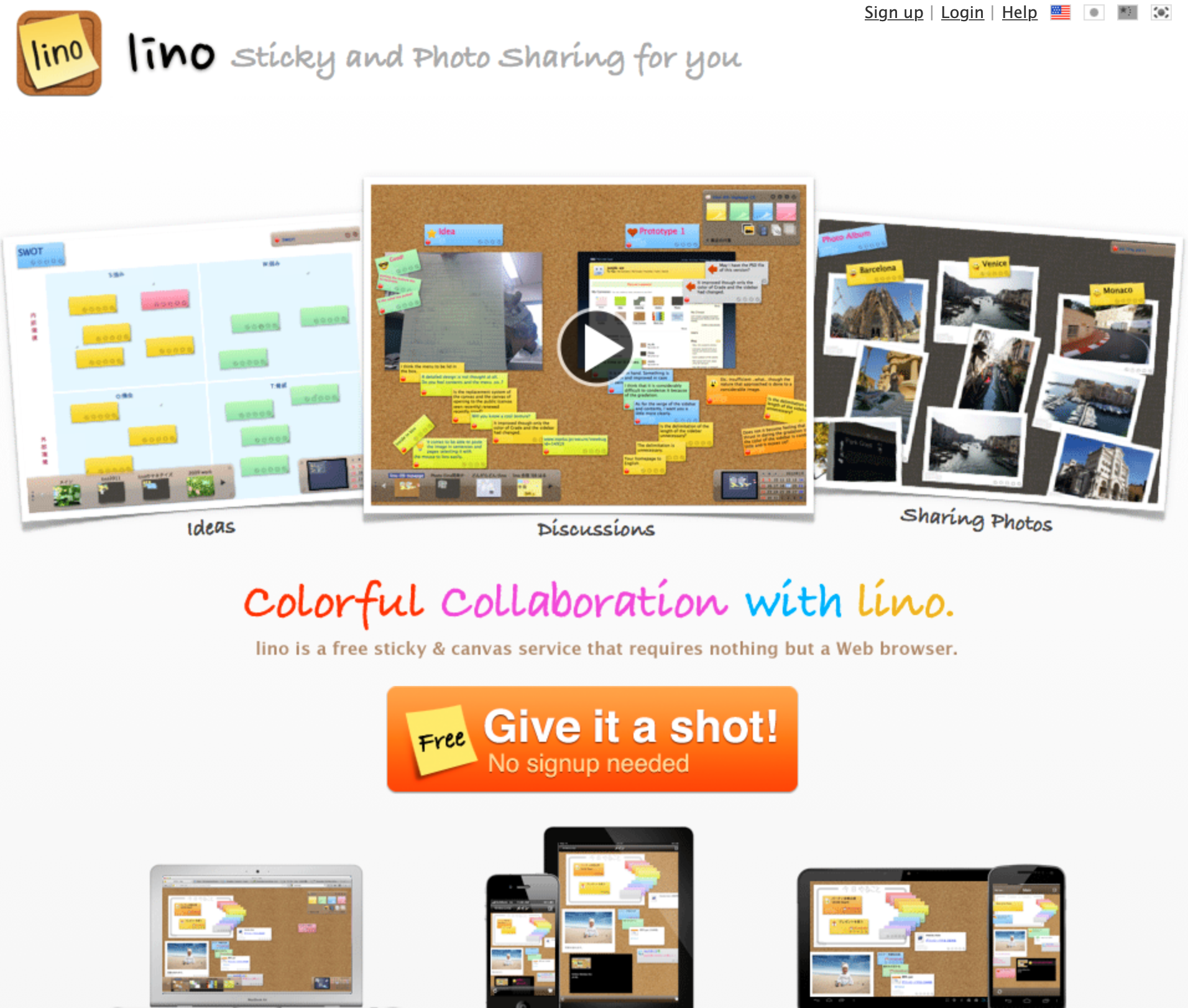
La seguente è la dashboard del proprio account. Qui appariranno i propri progetti e i gruppi di cui si fa parte. Per creare un nuovo progetto basta cliccare su “create a new canvas”.
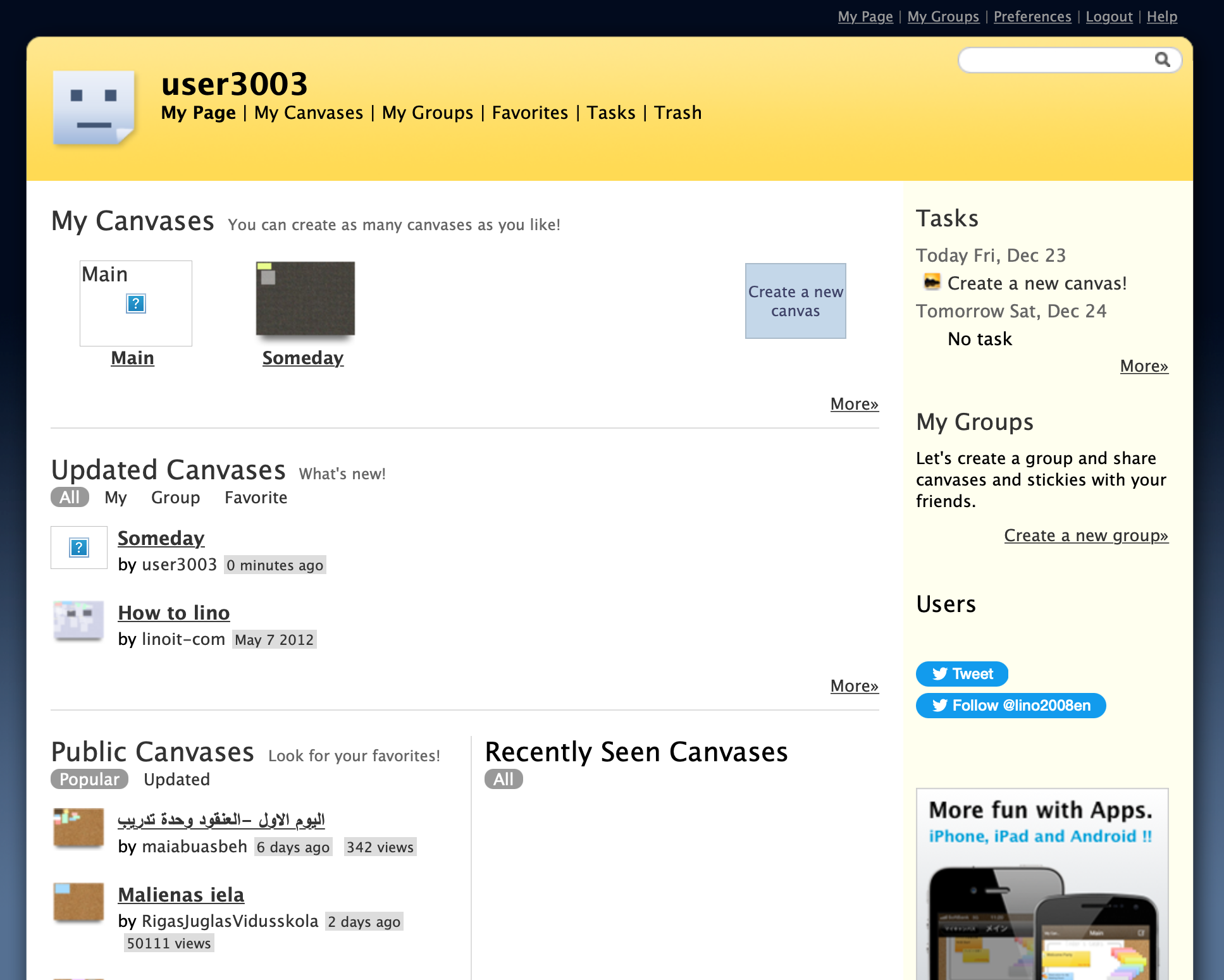
Per creare una lavagna è necessario inserire un titolo, scegliere un background (colori o immagine), selezionare alcune impostazioni (come per esempio quelle di accesso) e cliccare su “create a canvas”.
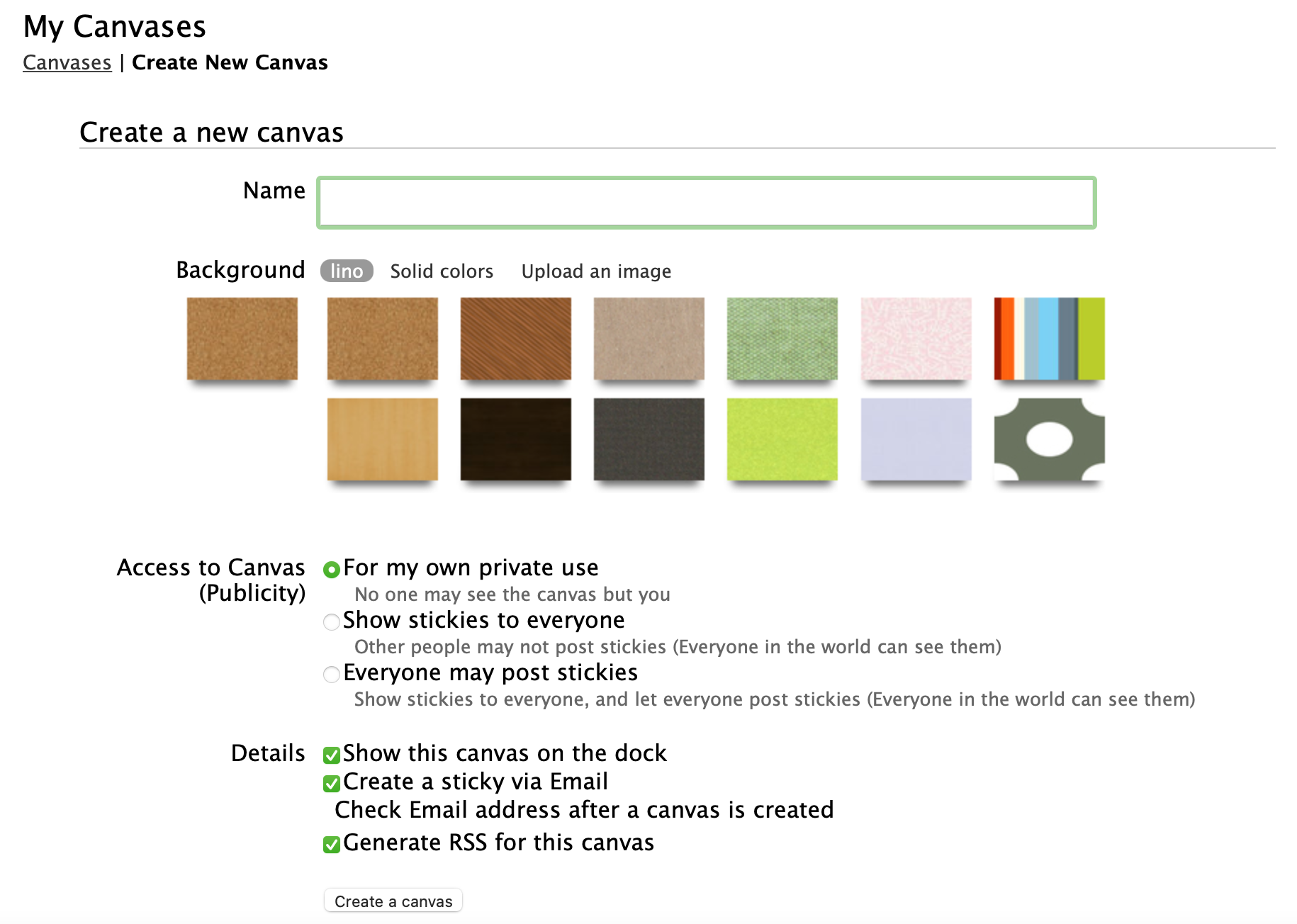
La seguente è la schermata di editing. In alto a sinistra ci sono i post-it da inserire nella propria lavagna e per ognuno si può inserire un testo e modificarne lo stile (colore, stile, grandezza font, colore, icone, ecc). Si possono anche aggiungere immagini, video, file e post-it trasparenti. In basso a destra c’è un piccolo calendario: se si imposta una data di scadenza sui post-it, il giorno di riferimento verrà contrassegnato nel calendario con colore verde e, facendo clic sulla data nel calendario, si potranno vedere gli altri adesivi con la stessa data. Lo schermo vicino al calendario serve per orientarsi all’interno della lavagna, lo si può muovere per spostarsi nella lavagna. Mentre nella sezione in basso a sinistra appaiono gli altri progetti creati.
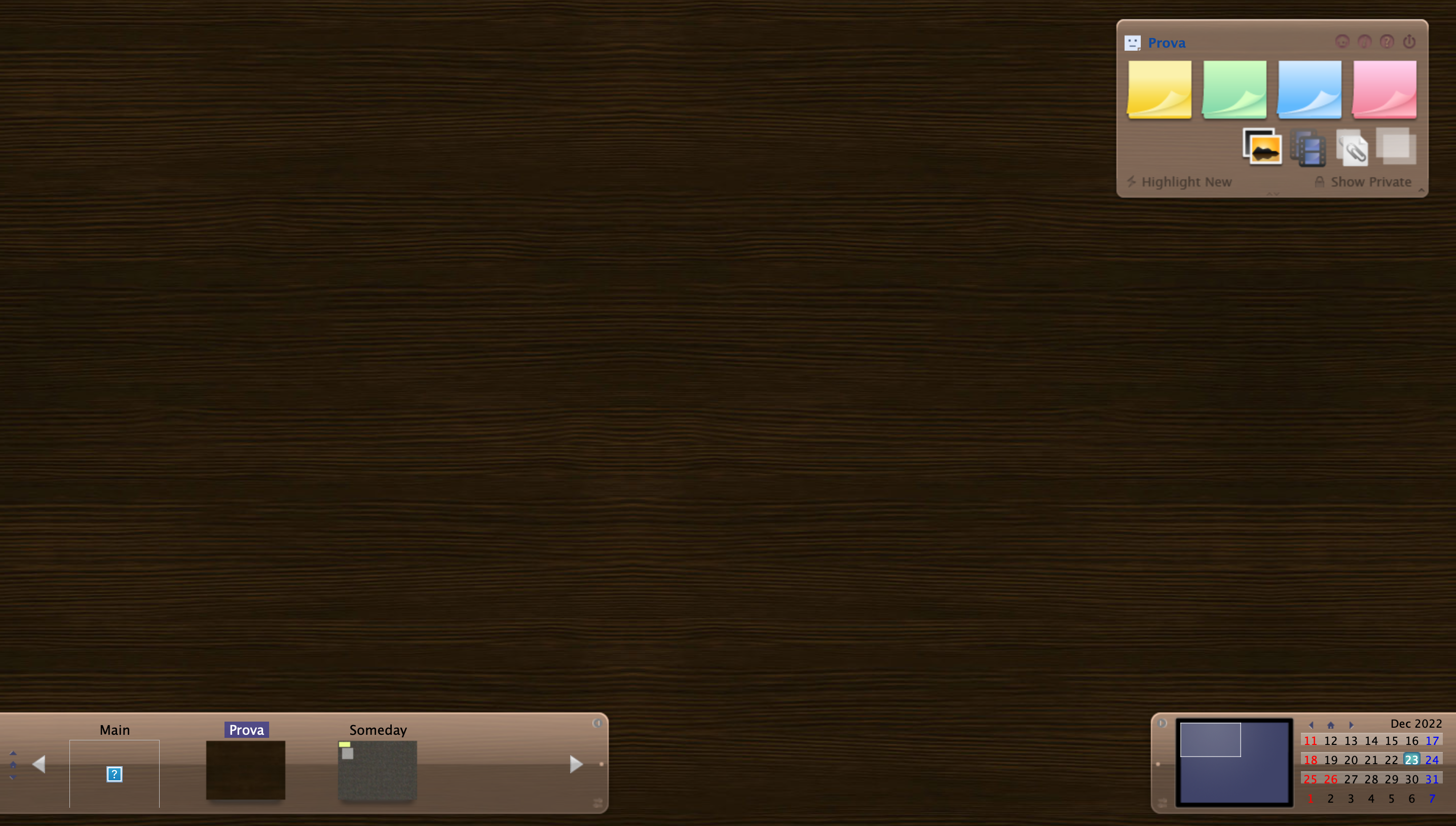

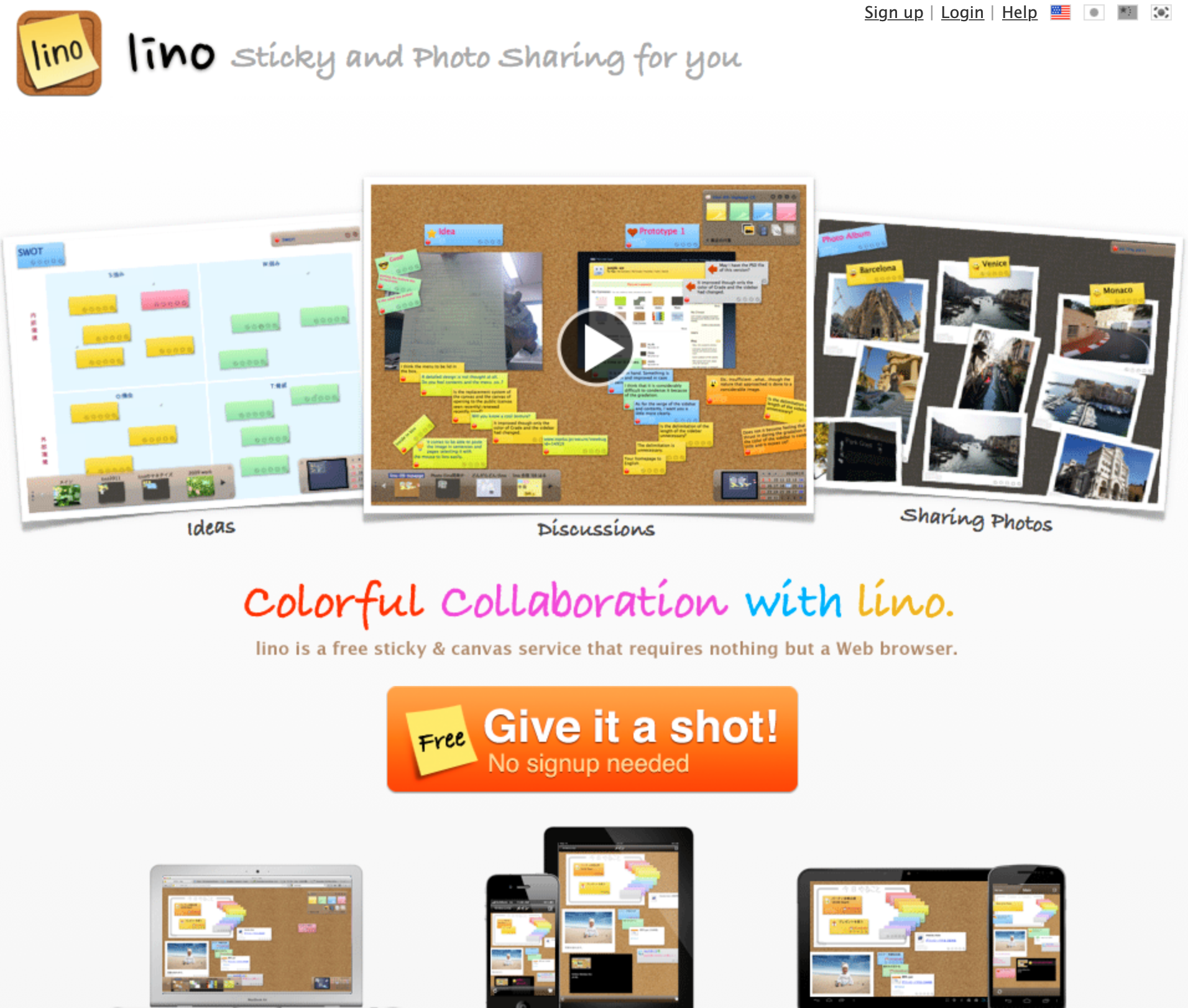 La seguente è la dashboard del proprio account. Qui appariranno i propri progetti e i gruppi di cui si fa parte. Per creare un nuovo progetto basta cliccare su “create a new canvas”.
La seguente è la dashboard del proprio account. Qui appariranno i propri progetti e i gruppi di cui si fa parte. Per creare un nuovo progetto basta cliccare su “create a new canvas”. 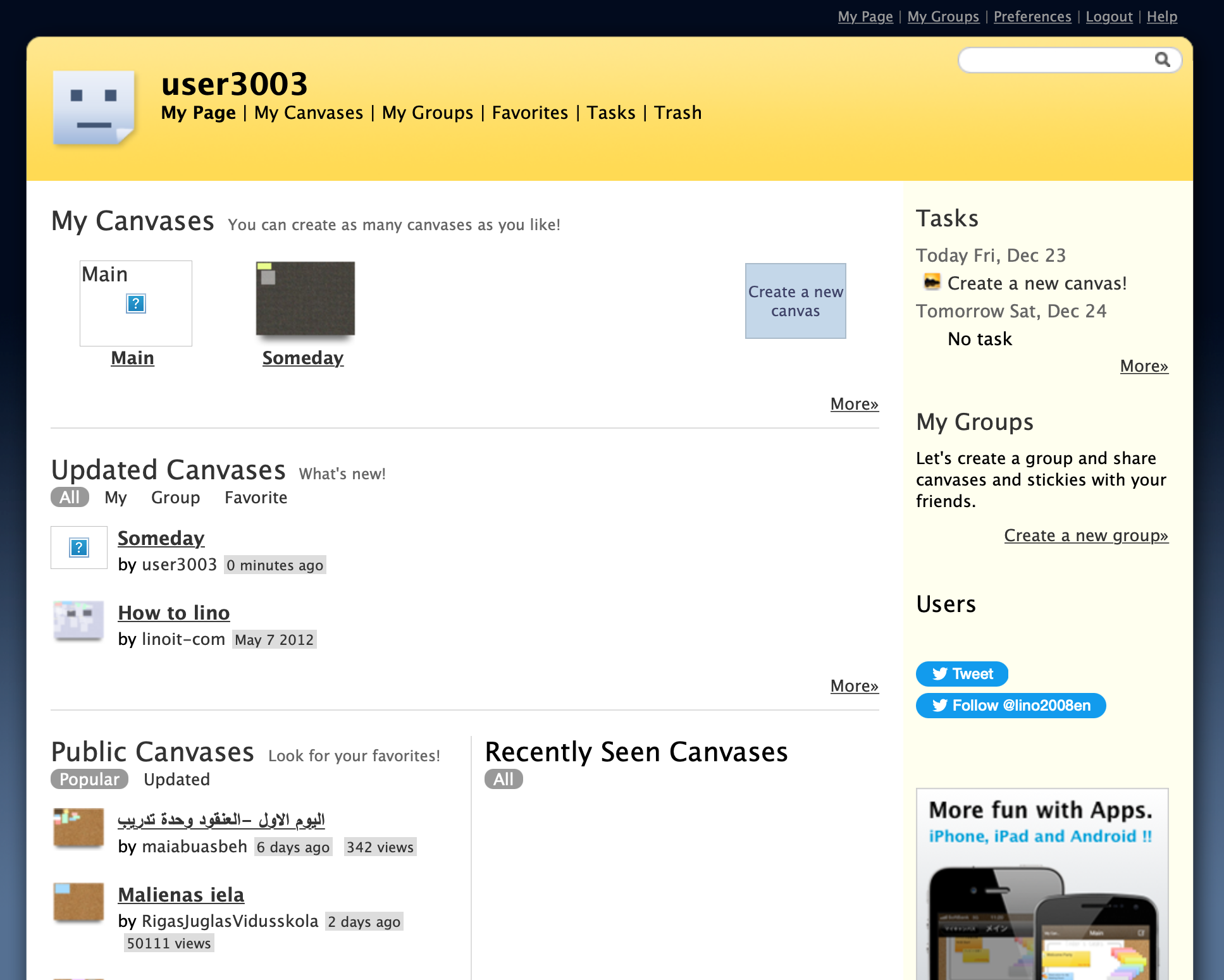 Per creare una lavagna è necessario inserire un titolo, scegliere un background (colori o immagine), selezionare alcune impostazioni (come per esempio quelle di accesso) e cliccare su “create a canvas”.
Per creare una lavagna è necessario inserire un titolo, scegliere un background (colori o immagine), selezionare alcune impostazioni (come per esempio quelle di accesso) e cliccare su “create a canvas”. 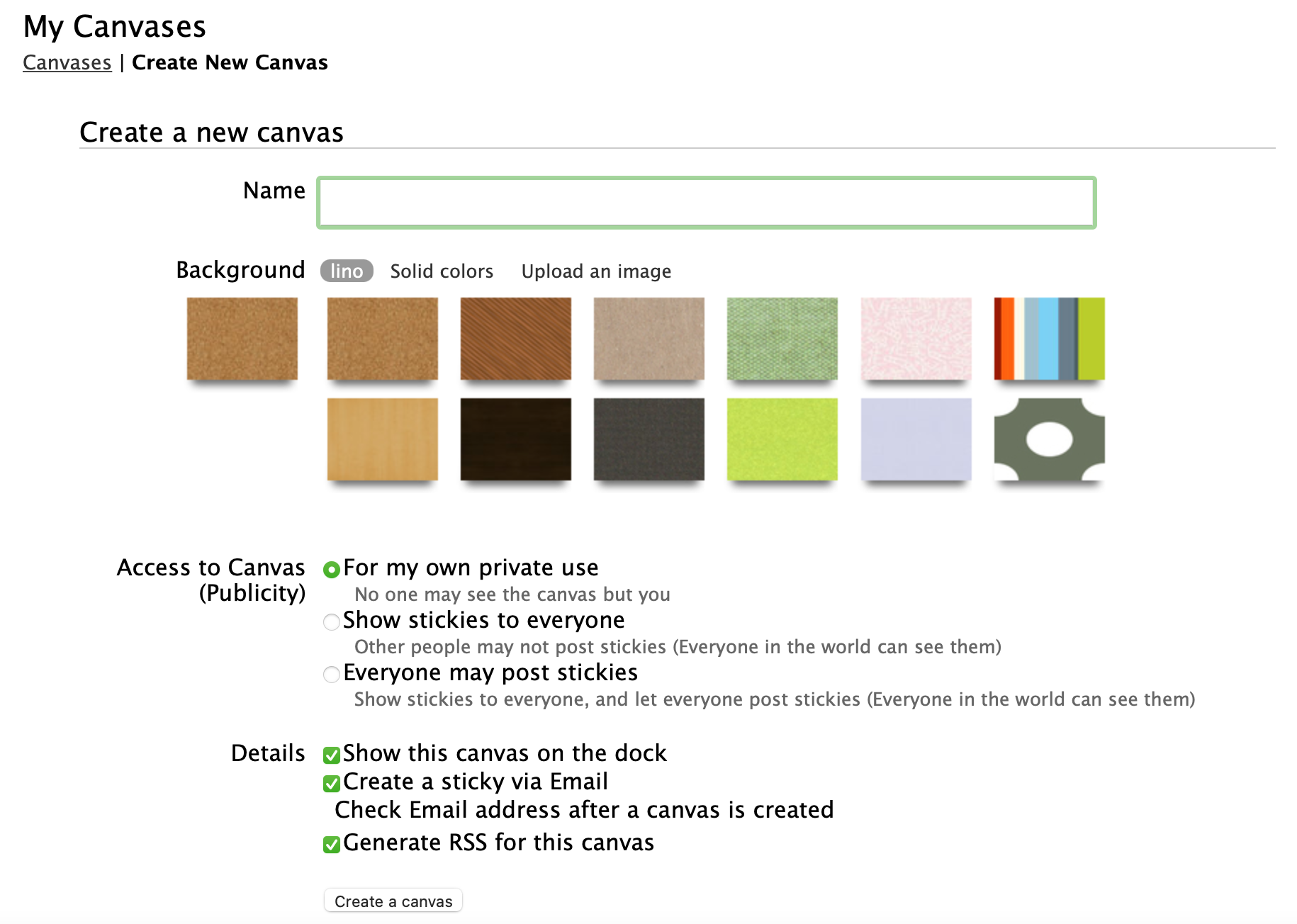 La seguente è la schermata di editing. In alto a sinistra ci sono i post-it da inserire nella propria lavagna e per ognuno si può inserire un testo e modificarne lo stile (colore, stile, grandezza font, colore, icone, ecc). Si possono anche aggiungere immagini, video, file e post-it trasparenti. In basso a destra c’è un piccolo calendario: se si imposta una data di scadenza sui post-it, il giorno di riferimento verrà contrassegnato nel calendario con colore verde e, facendo clic sulla data nel calendario, si potranno vedere gli altri adesivi con la stessa data. Lo schermo vicino al calendario serve per orientarsi all’interno della lavagna, lo si può muovere per spostarsi nella lavagna. Mentre nella sezione in basso a sinistra appaiono gli altri progetti creati.
La seguente è la schermata di editing. In alto a sinistra ci sono i post-it da inserire nella propria lavagna e per ognuno si può inserire un testo e modificarne lo stile (colore, stile, grandezza font, colore, icone, ecc). Si possono anche aggiungere immagini, video, file e post-it trasparenti. In basso a destra c’è un piccolo calendario: se si imposta una data di scadenza sui post-it, il giorno di riferimento verrà contrassegnato nel calendario con colore verde e, facendo clic sulla data nel calendario, si potranno vedere gli altri adesivi con la stessa data. Lo schermo vicino al calendario serve per orientarsi all’interno della lavagna, lo si può muovere per spostarsi nella lavagna. Mentre nella sezione in basso a sinistra appaiono gli altri progetti creati. 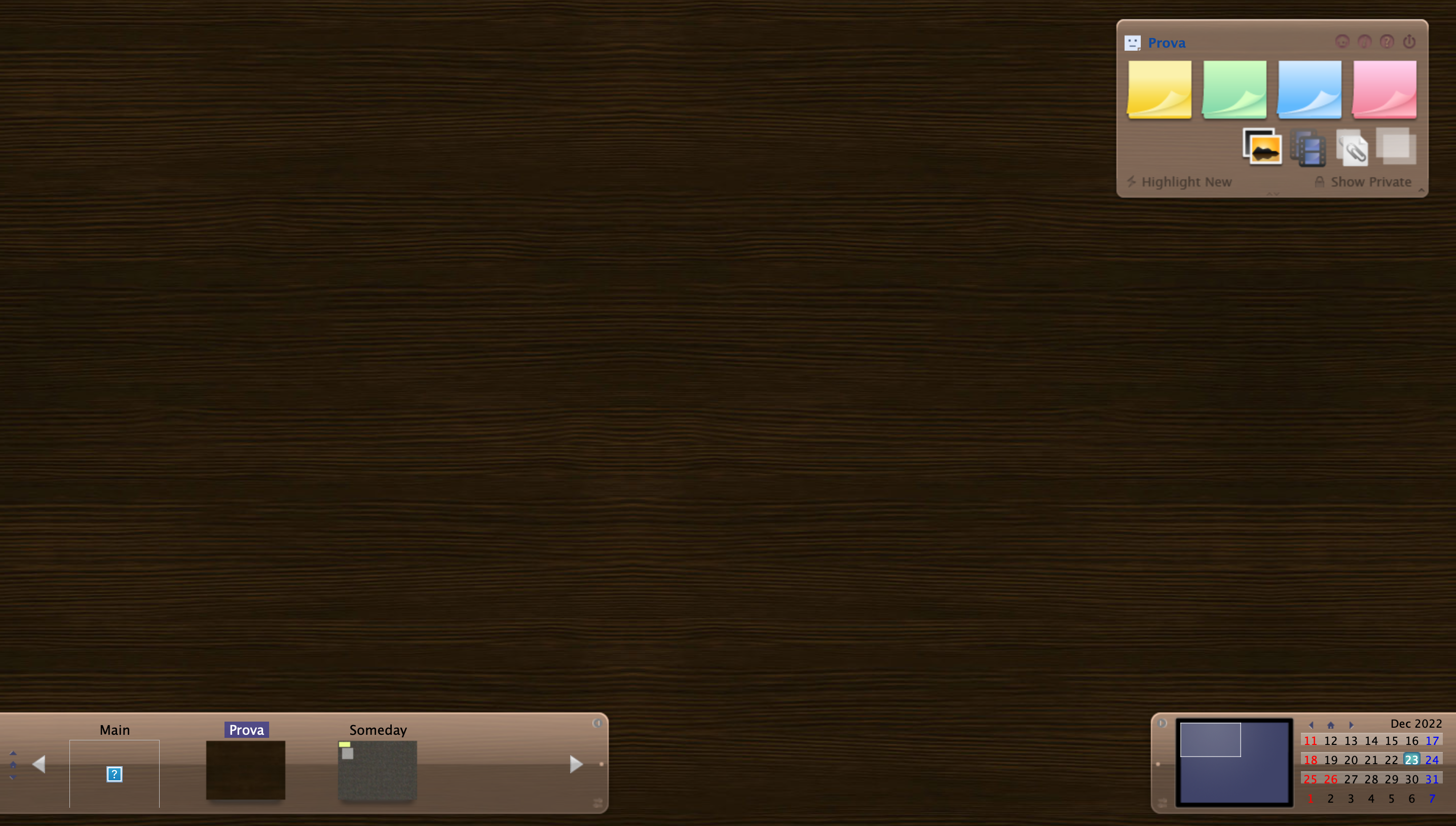
Copia link